
下载app免费领取会员


本文将详细说明如何在CAD2023中放弃画错的直线。在CAD软件中,绘制直线是基础中的基础,但是有时候我们可能会不小心画错了直线。本文将介绍几种常用的方法,帮助你快速发现并纠正直线的错误。
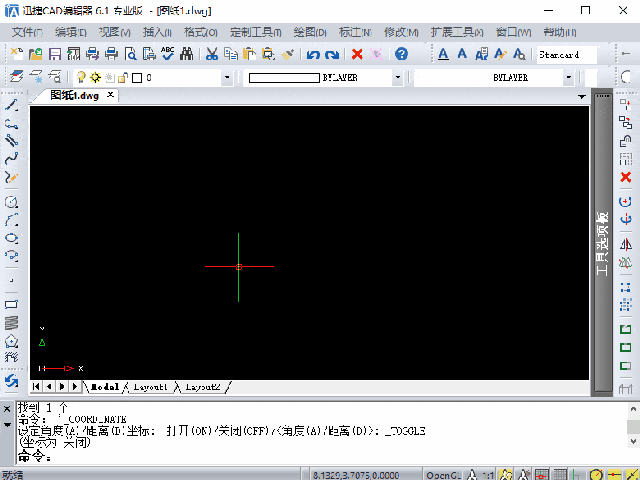
1. 使用撤销命令
在CAD2023中,可以使用撤销命令(UNDO)来放弃最新的一次操作,包括画直线。只需要在CAD界面的菜单栏中选择“撤销”或使用快捷键“Ctrl + Z”即可。这会将你最近一次的直线操作还原到未完成的状态,让你有机会重新绘制正确的直线。

2. 使用橡皮擦命令
如果你已经画了多条直线,但只有其中一条是错误的,那么可以使用CAD软件提供的橡皮擦命令(ERASE)来删除错误的直线。点击CAD界面上的“橡皮擦”图标或使用快捷键“E”启动橡皮擦命令,然后选择要删除的直线进行擦除。请注意,这个方法只适用于删除单条直线,如果有多条直线需要删除,需要多次使用橡皮擦命令。
3. 使用修剪命令
如果你的直线与其他图形重叠或相交,而你只希望保留其中一部分直线,可以使用CAD软件提供的修剪命令(TRIM)。点击CAD界面上的“修剪”图标或使用快捷键“TR”启动修剪命令,然后依次选择需要修剪的直线和修剪边界。CAD2023会自动修剪掉超出边界的部分,让你保留需要的直线。
4. 使用移动命令
如果你画错了直线的位置,但是直线的方向和长度是正确的,那么可以使用CAD软件提供的移动命令(MOVE)来调整直线的位置。点击CAD界面上的“移动”图标或使用快捷键“M”启动移动命令,然后选择需要移动的直线,指定一个基准点和一个目标点来完成移动操作。
5. 使用修复命令
如果你的直线出现了断裂或缺口,可以使用CAD软件提供的修复命令(BREAK)来修复它。点击CAD界面上的“修复”图标或使用快捷键“BR”启动修复命令,然后选择需要修复的直线,指定一个断裂点或缺口点,CAD2023会自动将直线修复完整。
6. 使用画直线命令
如果你希望完全放弃已经画错的直线,并重新绘制一条新的直线,可以使用CAD软件提供的画直线命令(LINE)来实现。点击CAD界面上的“画直线”图标或使用快捷键“L”启动画直线命令,然后依次选择起点和终点来画一条新的直线。
总之,CAD2023中放弃画错的直线有很多方法,包括使用撤销命令、橡皮擦命令、修剪命令、移动命令、修复命令和画直线命令。通过掌握这些方法,你可以轻松纠正直线错误,提高CAD绘图的效率和准确性。
本文版权归腿腿教学网及原创作者所有,未经授权,谢绝转载。

上一篇:CAD教程 | 如何在CAD2023中设置多段线的半宽模式














































